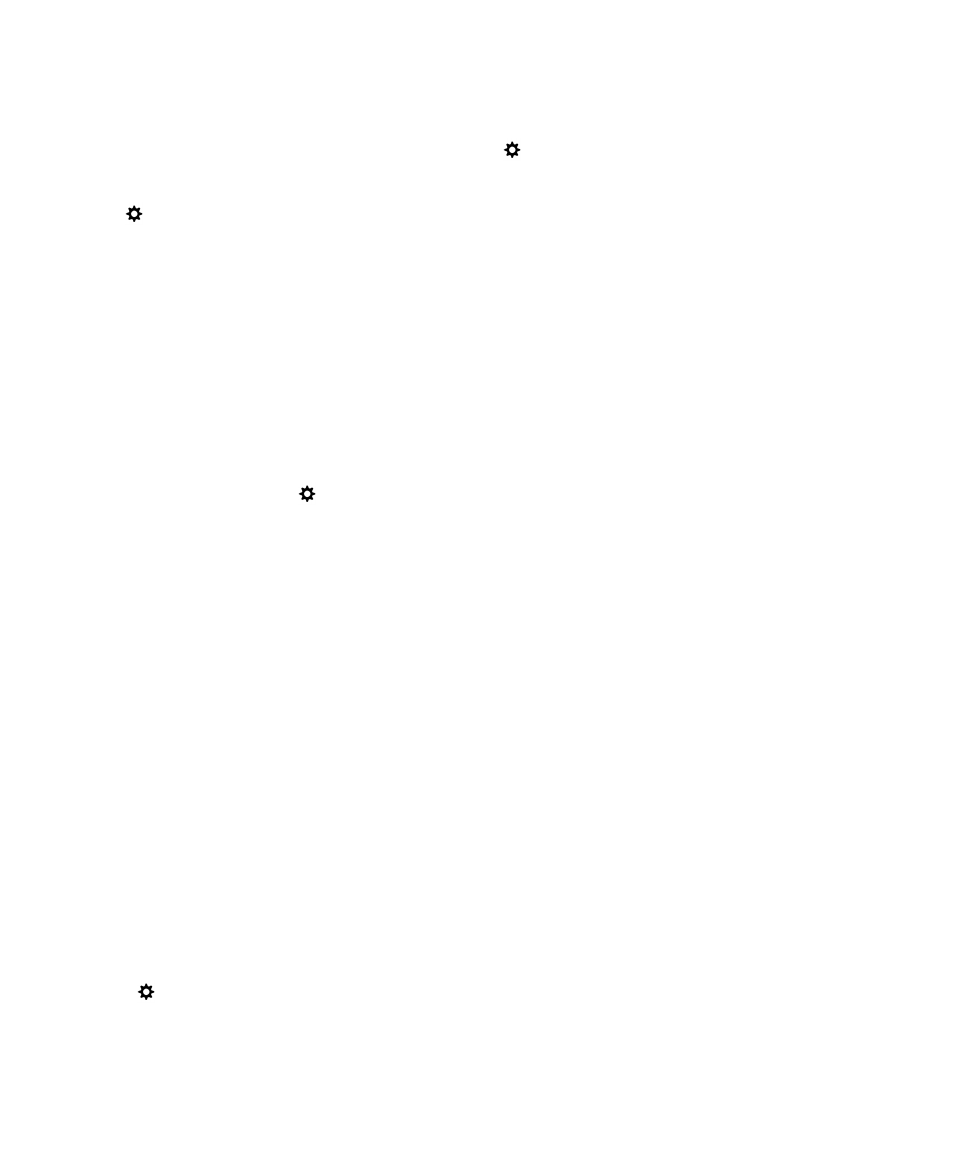
เชื่อมตอกับเครือขาย
Wi-Fi
เมื่อคุณเชื่อมตอกับเครือขาย
Wi-Fi
อุปกรณ
BlackBerry
ของคุณจะบันทึกขอมูลเครือขาย
ในครั้งถัดไปที่คุณอยูภายในขอบเขตของเครือขาย
Wi-Fi
ที่บันทึกไว
หาก
Wi-Fi
เปดอยู
อุปกรณของคุณจะเชื่อมตอโดยอัตโนมัติ
1.
บนหนาจอหลัก
ใหปดลงจากดานบนของหนาจอ
2.
แตะที่
การตั้งคา
>
เครือขายและการเชื่อมตอ
> Wi-Fi
3.
หากมีการปดสวิตช
Wi-Fi
อยู
ใหตั้งคาไปที่
เปด
คูมือผูใช
การตั้งคา
175
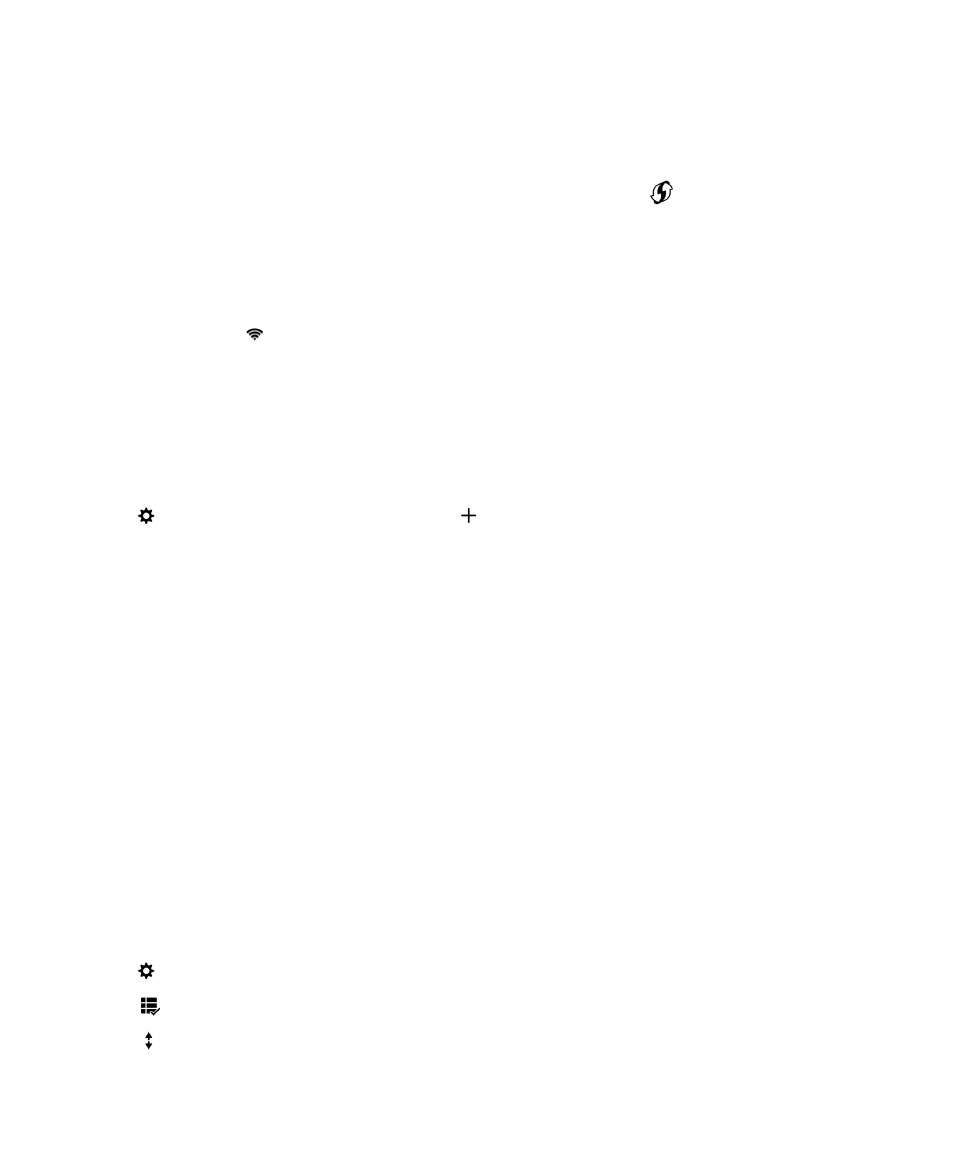
4.
แตะที่เครือขาย
•
หากปรากฏหนาจอใหปอนรหัสผาน
ใหปอนรหัสผานสำหรับเครือขาย
Wi-Fi
แตะที่
เชื่อมตอ
•
หากคุณมีสิทธิ์เขาถึงเราเตอร
Wi-Fi
และคุณตองการใช
Wi-Fi Protected Setup
ใหแตะที่
ดำเนินการตามคำแนะนำบนหนาจอ
อุปกรณใหเสร็จสิ้น
5.
แตะที่
เชื่อมตอ
เคล็ดลับ
:
ในครั้งหนาที่คุณตองการเชื่อมตอกับเครือขาย
Wi-Fi
ที่บันทึกไว
หากอุปกรณของคุณอยูภายในขอบเขตของเครือขาย
ใหปดลงจาก
ดานบนของหนาจอหลัก
แตะที่
เชื่อมตอกับเครือขาย
Wi-Fi
ดวยตนเอง
หากคุณตองการเชื่อมตอกับเครือขาย
Wi-Fi
ที่ซอนอยู
หรือคุณพบปญหาในการเชื่อมตอแบบอัตโนมัติ
คุณสามารถเชื่อมตอไดดวยตนเอง
1.
บนหนาจอหลัก
ใหปดลงจากดานบนของหนาจอ
2.
แตะที่
การตั้งคา
>
เครือขายและการเชื่อมตอ
> Wi-Fi >
3.
ในชอง
SSID
ใหปอนชื่อของเครือขาย
4.
เลือกประเภทการรักษาความปลอดภัยของเครือขาย
และระบุขอมูลอื่นๆเพิ่มเติม
สำหรับขอมูลใดที่คุณควรจะระบุ
คุณควรพูดคุยกับผูดูแล
ระบบหรือบุคคลที่จัดการเครือขาย
Wi-Fi
5.
แตะที่
เชื่อมตอ